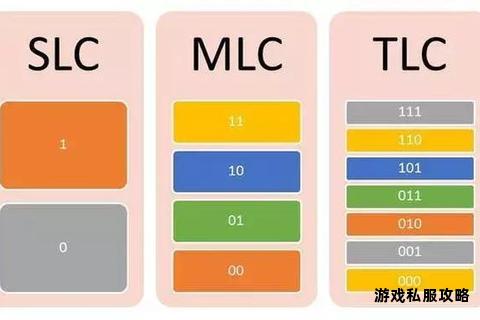在家庭影音娱乐中,3D电影因其沉浸式体验备受青睐。从资源获取到播放设置,用户常面临下载流程复杂、格式不兼容、字幕加载失败等问题。本文将从下载方法、硬盘存储、播放设置到常见问题排查,提供一套完整的解决方案,帮助用户高效完成3D电影的下载与播放。
一、3D电影下载与存储的两种核心方法

1. 直接下载至硬盘
此方法适用于资源文件体积较小或网络环境稳定的场景。
操作步骤
1. 通过专业影视网站(如立体中国、PT站)获取3D电影资源链接或种子文件。
2. 在下载软件(如迅雷、qBittorrent)中设置默认保存路径为移动硬盘。
3. 下载完成后,检查硬盘格式是否为FAT32或NTFS(电视兼容性要求),可通过右键硬盘属性查看。
2. 本地下载后转存硬盘
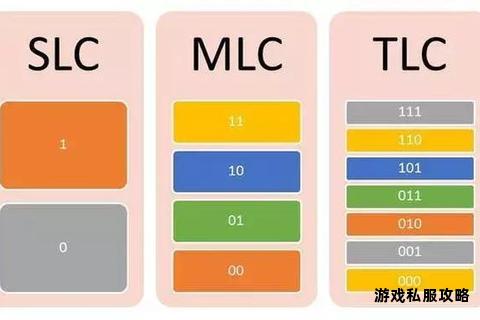
适用于大文件分段下载或需预处理的场景。
操作步骤
1. 将电影下载至电脑本地磁盘,推荐使用支持断点续传的下载工具。
2. 通过剪切或复制操作将文件迁移至移动硬盘。若文件超过4GB,需确保硬盘格式为NTFS。
3. 若需批量管理文件,可使用FreeFileSync等同步工具保持硬盘与本地数据一致。
二、播放设备兼容性设置

1. 电视端播放要求
格式要求:主流电视支持左右(SBS)、上下(OU)格式的MKV、MP4文件。若下载文件为蓝光原盘(ISO或BDMV),需使用虚拟光驱加载后提取主视频文件。
硬件连接:硬盘需通过USB 3.0接口连接电视,若硬盘无独立电源,需使用带供电的USB集线器。
2. 外挂字幕解决方案
字幕匹配:将字幕文件与电影同名存放(如“movie.mkv”与“movie.srt”),部分电视需手动选择字幕。
3D字幕转换:若字幕无法自动叠加,使用《3D电视SRT字幕格式转换》工具,选择“播放机格式”并调整景深参数,生成与3D画面匹配的字幕。
三、播放软件推荐与设置技巧
1. 电脑端播放方案
全能播放器:
VLC Media Player:支持蓝光菜单导航,可手动切换3D模式(菜单:视频→3D设置→左右/上下格式)。
PotPlayer:启用“3D画面分离”功能,支持红蓝、偏振等多种输出模式,适合搭配普通显示器。
专业工具:
Stereoscopic Player:专为3D设计,可自动识别左右/上下格式,支持调整画面偏移量优化立体效果。
2. 电视端播放优化
内置播放器限制:海信、索尼等品牌电视可能无法加载复杂编码的字幕,建议安装Kodi或Plex媒体中心,通过插件扩展字幕库。
盒子辅助方案:若电视性能不足,可外接搭载CoreELEC系统的电视盒子,支持H.265编码与ASS动态字幕。
四、常见问题排查指南
1. 画面分屏异常
现象:电视显示左右/上下分屏,未自动合并为3D画面。
解决步骤:
1. 进入电视3D设置菜单,手动选择与电影匹配的格式(如“左右并列”或“上下分层”)。
2. 若使用播放器,启用“强制3D输出”功能(如QQ影音的“3D播放模式设置”)。
2. 播放卡顿或音画不同步
硬件瓶颈:检查硬盘读写速度(推荐≥100MB/s的SSD移动硬盘),或降低视频码率(使用HandBrake转码为H.264 10Mbps)。
3. 资源获取失败
替代渠道:访问蓝光论坛(如CNLANG、HDChina)或订阅Netflix 3D专区,注意区分原生3D与后期转制资源。
五、进阶技巧:格式转换与自制3D内容
1. 格式互转工具
左右转上下:使用FFmpeg执行命令`ffmpeg -i input.mkv -vf "split[vo],pad=iw:2ih[bg];[bg][vo]overlay=0:h" output.mkv`,将左右格式转为上下。
2D转3D:利用Depth3D插件在Adobe Premiere中生成深度图,模拟立体效果。
2. 自制3D影片
拍摄设备:使用双镜头相机(如富士FinePix REAL 3D)录制素材,通过MVStereoCreator对齐画面并导出SBS格式。
通过上述方法,用户可系统化解决3D电影下载、存储与播放中的技术障碍。无论是硬件配置优化还是软件功能挖掘,关键在于匹配自身设备特性并灵活运用工具。建议定期更新播放器版本(如Kodi 21 Omega新增AV1解码支持),以兼容未来高码率3D格式。
相关文章:
文章已关闭评论!